
Cuprins:
- Autor John Day [email protected].
- Public 2024-01-30 11:41.
- Modificat ultima dată 2025-01-23 15:04.

Astăzi vom crea un pian Arduino simplu cu o octavă, care poate fi un excelent punct de plecare pentru alte proiecte. Acest proiect va introduce componente de bază Arduino și programare la nivel de liceu. În timp ce codul este prefabricat, persoanele pot schimba deja notele și cântecul prefabricat din program.
Vârsta țintă: clasa 9-12
Pentru profesorii de liceu / părinții școlii de acasă, acest proiect se referă la Standardele ITEEA pentru alfabetizare tehnocloigală și inginerie.
Standardul 3: Integrarea cunoștințelor, tehnologiilor și practicilor
Tehnologia și ingineria sunt interdisciplinare și se referă la mai multe domenii de conținut. Impactul și sunt afectate de transferul de tehnologie cu alte domenii. Un exemplu de utilizare a razelor X în săpăturile de arheologie, telescoape pentru a privi stelele sau microscopuri pentru a privi viața microbiană. Cunoștințele și practicile din aceste domenii avansează și sunt avansate de alte domenii și școli de gândire, adică biomimicry.
Acest proiect combină tehnologia și muzica sub forma unei „tastaturi” pe care o poate face cineva.
Practica 1: gândirea sistemelor:
Pentru practica unu, promovează gândirea sistemelor, acolo unde trebuie să gândim. Un instrument menționat în această secțiune este modelul sistemelor universale care este: intrare, proces, ieșire și feedback. Intrarea analizează ceea ce este necesar pentru a crea tehnologie. Procesul este modul în care este realizată tehnologia sau ce este necesar pentru ca aceasta să funcționeze. Rezultatul este prima performanță a tehnologiei, indiferent dacă a fost bună sau rea. Feedbackul ia procesul și rezultatele produsului și vedeți ce poate fi îmbunătățit, cum ar fi efectele asupra utilizatorilor, societății și mediului.
Practica 3: a face și a face:
A face și a face poate apărea în multe condiții, atât informale, cât și formale. Efectuarea este acțiunea de a face ceva în timp ce faceți este în general definită ca folosind procese practice asociate cu proiectarea, construirea, operarea și evaluarea produselor și sistemelor tehnologice. A existat o trecere de la producerea de obiecte predefinite la concentrarea pe dezvoltarea abilităților industriale la crearea de soluții inovatoare la provocările de proiectare deschise în învățământul tehnologic și ingineresc. Prin studenții care lucrează la soluții la provocările de proiectare deschise, stimulează dezvoltarea abilităților de gândire și proiectare de ordin superior și integrarea conținutului din alte discipline. Prin studenții care se angajează în practici deschise de realizare și desfășurare, ei experimentează un proces similar cu ceea ce oamenii de știință, tehnologi și ingineri. Este, de asemenea, datoria educatorului de a preda elevilor măsuri de siguranță. Odată cu abundența tot mai mare de instrumente și standarde din industrie, posibilitatea de a utiliza în siguranță instrumente și materiale este esențială în prevenirea accidentelor. Realizarea și realizarea necesită, de asemenea, utilizarea creării de modele: conceptuale, matematice, grafice, fizice și virtuale. Aceste modele diferențiază tehnologia și educația inginerească de alte discipline.
Acest proiect implică practica 3 Realizarea și realizarea, deoarece elevii pot învăța cum să folosească un Arduino, să construiască această "tastatură" și să se bazeze pe acest proiect. Practica 1 Sistemul de gândire este implicat pe măsură ce parcurg pasul pentru crearea tastaturii.
Context 1: Calcul, automatizare, inteligență artificială și robotică
Contextele pot fi unități dintr-un curriculum ca proiecte, lecții, excursii sau alte activități. Pentru contextul 1 combină, calcul, automatizare, AI și robotică.
Contextul 5: Informații și comunicare
Acest context implică informații și comuniuni care pot fi reprezentate în modul în care datele sunt împărtășite sau în alte moduri în care oamenii pot comunica, cum ar fi desene, imagini, suporturi media, alte conținuturi digitale și pot împărtăși aceste informații.
Datorită aspectului de programare al acestui proiect, acesta se referă la contextul 1 Calcul, automatizare, inteligență artificială și robotică și 5 informații și comunicare. În timp ce programul este oferit pentru dvs., este o etapă bună pentru a vedea cum funcționează programul și cum se leagă de elementul fizic.
Obiective de invatare:
La sfârșitul acestui curs, studenții ar trebui să aibă o înțelegere de bază a modului în care funcționează Arduino.
Fii capabil să conectezi un Arduino.
Cum se schimbă codul.
Cum se încarcă codul.
Provizii
9 butoane comutatoare
9 rezistențe de 1000 ohm (rezistențele de diferite dimensiuni vor schimba cât de puternic este curentul în panoul care afectează sunetul)
12 fire jumper (pot fi de orice lungime sau culoare)
1 buzzer piezo
1 panou
1 Arduino Uno
1 suport Arduino (opțional nu este necesar va funcționa fără el)
1 cablu USB
1 computer
Pasul 1: Adăugați butoanele
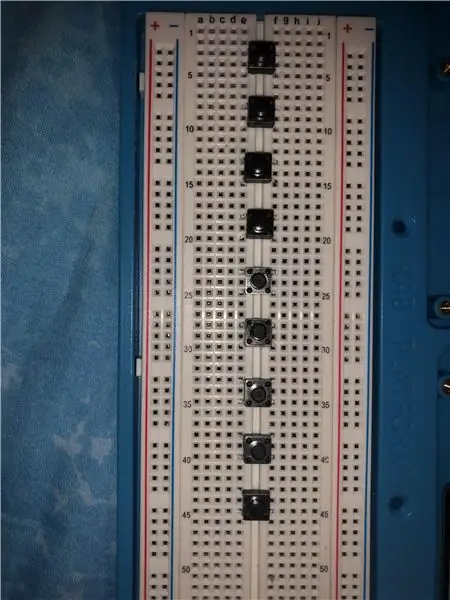
Pentru început, vă rugăm să orientați panoul ca imaginea de mai sus, cu poziția literelor pe verticală, cu numărul 1 deasupra. Așezați butoanele de pe panoul de repartizare uniform distanțate (aici am făcut două spații între ele). Butoanele ar trebui să fie pe puntea dintre decalajul panoului. Jumătatea dreaptă a tabloului este pozitivă, iar jumătatea stângă este partea negativă.
Butoanele vor trimite o intrare (trimite informații) odată ce sunt apăsate pe Arduino.
Pasul 2: Adăugați rezistoarele

Adăugați rezistențele în partea de jos a fiecărui buton. Aceasta este partea negativă a butonului. Celelalte părți ale rezistorului vor intra în gaură cu partea simbolului - (negativ) în același rând al butonului.
Rezistoarele trimit un curent prin buton prin placa.
Pasul 3: adăugați buzzerul

Adăugați buzzerul la panoul de verificare. Ar trebui să fie același spațiu separat ca butoanele. Conectați partea roșie la partea dreaptă și partea neagră la stânga.
Buzzerul va fi ceea ce produce sunetul odată ce primește informațiile despre butoane de la Arduino.
Pasul 4: Adăugați cablurile Jumper
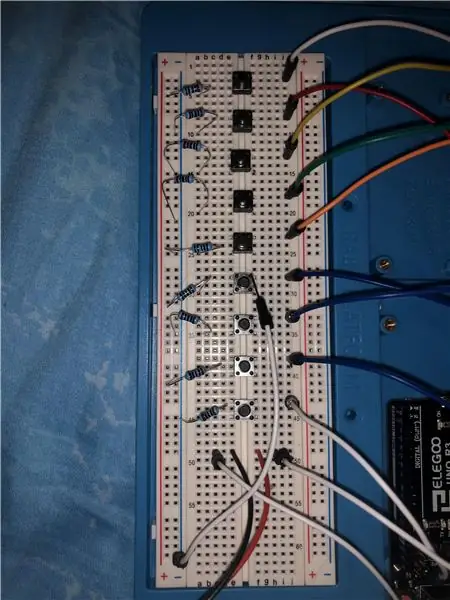
Adăugați firele jumperului în partea dreaptă a butonului și în jumătatea superioară, aceasta este partea pozitivă. Cealaltă parte va intra în Arduino pe partea digitală.
Pasul 5: Conectați-vă la Arduino


De sus în jos, puneți-le în porturile pentru 2, 3, 4, 5, 6, 7, 8, 9 și 10. Pentru buzzer adăugați un jumper pe partea roșie și pe partea neagră a buzzerului. Acestea vor intra în porturile 11 și respectiv 13. Ultimul cablu jumper va avea o latură în portul de masă și într-o gaură din partea simbolului - (negativ) a plăcii. Ordinea problemei portului, ca și cum ați deschide codul, se referă la anumite butoane din portul specificat. Portul de la sol este același cu conectarea la ceva la sol într-un circuit sau într-o mașină. Servește pentru a limita tensiunea care trece prin Arduino și panoul de măsurare.
Pasul 6: Descărcați software-ul (săriți dacă îl aveți deja)
Dacă sunteți nou în Arduino, faceți clic pe linkul de mai jos pentru a descărca software-ul care va fi utilizat pentru acest program. Arduino are acum și o versiune online pentru nevoile dvs. de codare, dacă nu doriți să descărcați software-ul.
www.arduino.cc/en/main/software
Pasul 7: Încărcați programul
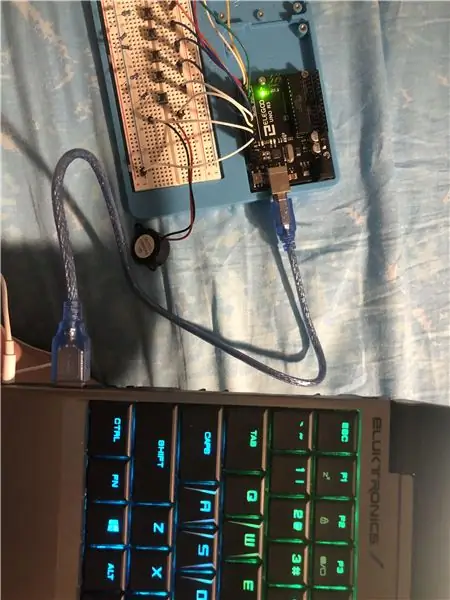
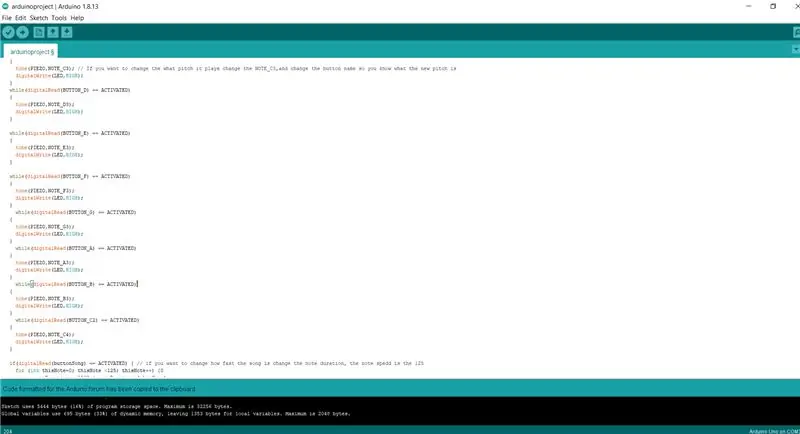
Descărcați programul! În cadrul programului, o persoană poate schimba notele și piesa făcută în ea. Au fost adăugate comentarii în cadrul codului pentru a vă ajuta să îl înțelegeți mai bine și ce se poate schimba. Dacă schimbați ceva, va trebui să citiți descărcați-l în Arduino mergând sub schiță și încărcați sau Ctrl + U. Distrați-vă și deveniți creativi!
Gândind în continuare:
Dar mai multe butoane?
Ce se întâmplă dacă aș vrea să am două sau mai multe melodii prestabilite?
Pasul 8: Depanare
Dacă unele dintre butoane răspund și altele nu verifică următoarele:
Sunt toți jumperii conectați până la capăt?
Rezistențele sunt până la capăt și se ating de partea de jos a panoului?
Jumperul se află în locul potrivit al butonului? Dar rezistența?
Dacă modificați codul:
A ieșit așa cum mi-am dorit?
Butoanele / buzzer-ul sunt setate la porturile potrivite?
Sunt notele de lungimea / înălțimea potrivită pe care le doresc?
Recomandat:
Pian Arduino cu manual și 7 melodii presetate: 7 pași

Arduino Piano cu cântece manuale și 7 presetări: interfața cu tastatura Arduino Piano cu LCD are un mod 2. Modul manual & Modul presetărilor. Am folosit 7 Butoane pentru un simplu pian cu 7 taste și un buton pentru Setup Mode pentru a comuta la 7 melodii presetate
Sunete de pian folosind Arduino pe TinkerCad: 4 pași

Sunete de pian Utilizarea Arduino pe TinkerCad: În acest tutorial, veți învăța cum să utilizați un buzzer (sau difuzor piezo) cu Arduino. Buzzerele pot fi găsite în dispozitivele de alarmă, computere, temporizatoare și confirmarea intrării utilizatorului, cum ar fi un clic de mouse sau o apăsare de tastă. De asemenea, veți învăța cum să utilizați tonul () și
Robo-Dog simplu (format din taste de pian, o pistol de jucărie și un șoarece): 20 de pași (cu imagini)

Robo-Dog simplu (format din taste de pian, o pistol de jucărie și un șoarece): Oh, Azerbaidjan! Pământ de foc, ospitalitate mare, oameni prietenoși și femei frumoase (… îmi pare rău, femeie! Bineînțeles că am doar ochi pentru tine, soția mea gözəl balaca ana ördəkburun!). Dar sincer, acesta este un loc foarte greu pentru un producător, mai ales atunci când
Sinestezie pian pian: 4 pași
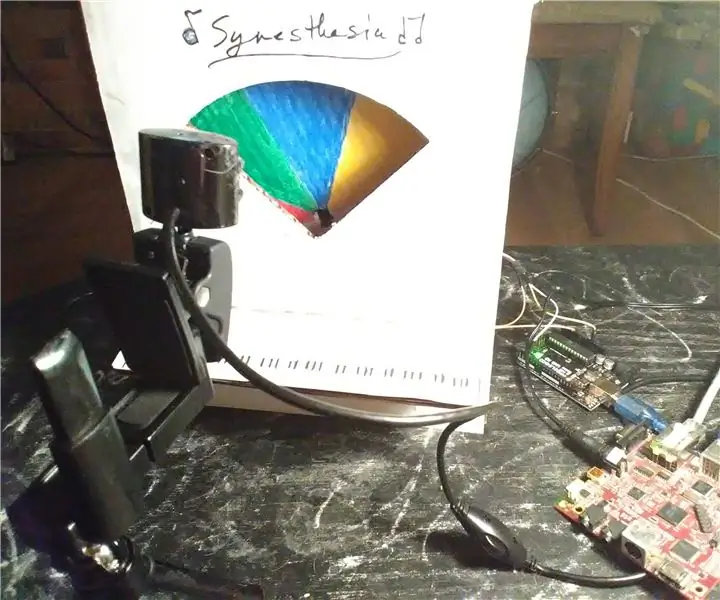
Sinestezie Player Piano: Acest pian player redă muzică folosind o roată color și un aparat de fotografiat! Imaginile sunt capturate de cameră, procesate și interpretate ca note muzicale. Chiar acum este programat să redea rime de pepinieră care pot fi schimbate încărcând o nouă schiță arduino
Pian electronic simplu: 3 pași (cu imagini)

Pian electronic simplu: electronica poate scoate sunete foarte ușor doar cu o mână de piese. Iată cum să faci un pian simplu folosind un temporizator 555. Am proiectat și testat acest circuit folosind Tinkercad și apoi am construit adevăratul. Iată tot ce veți avea nevoie: 1 x
